
Se stai modificando più fogli di lavoro in Microsoft Excel, potrebbe essere utile raggrupparli. Ciò consente di apportare modifiche allo stesso intervallo di celle su più fogli di lavoro. Ecco come farlo.
Raggruppamento di più fogli di lavoro in Microsoft Excel
Raggruppare i fogli di lavoro in Excel può essere utile se si dispone di una cartella di lavoro Excel con più fogli che contengono dati diversi ma che seguono lo stesso layout.
L'esempio seguente mostra questo in azione. La nostra cartella di lavoro di Excel, denominata “Dati della scuola”, contiene più fogli di lavoro relativi al funzionamento di una scuola. Tre dei fogli di lavoro hanno elenchi di studenti per diverse classi, denominati “Classe A”, “Classe B” e “Classe C.”

Se raggruppiamo questi fogli di lavoro, tutte le azioni che eseguiamo su uno di questi fogli di lavoro verranno applicate a tutti.
Ad esempio, supponiamo di voler inserire una formula IF nella colonna G (celle da G4 a G12) su ciascun foglio di lavoro per determinare se gli studenti sono nati nel 1998 o nel 1999. Se raggruppiamo i fogli di lavoro prima di inserire la formula, possiamo applicalo allo stesso intervallo di celle su tutti e tre i fogli di lavoro.
RELAZIONATO: Come utilizzare le funzioni logiche in Excel: IF, AND, OR, XOR, NOT
Per raggruppare i fogli di lavoro, tenere premuto il tasto Ctrl e fare clic su ciascun foglio di lavoro che si desidera raggruppare nella parte inferiore della finestra di Excel.
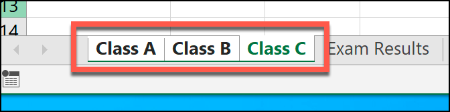
I fogli di lavoro raggruppati vengono visualizzati con uno sfondo bianco, mentre i fogli di lavoro non selezionati vengono visualizzati in grigio.
L'esempio seguente mostra la formula IF che abbiamo suggerito sopra inserita nel foglio di lavoro “Classe B”. Grazie al raggruppamento dei fogli di lavoro, la stessa formula è stata inserita nelle celle da G4 a G12 anche sui fogli di lavoro “Classe A” e “Classe C”.

Se modifichiamo ulteriormente una di queste celle, come aggiungendo una seconda serie di formule alla colonna H, la modifica verrà applicata contemporaneamente a tutti i fogli di lavoro raggruppati.
Raggruppamento di tutti i fogli di lavoro in Microsoft Excel
Quando si tiene premuto Ctrl, è possibile selezionare più fogli di lavoro individuali e raggrupparli. Se hai una cartella di lavoro molto più grande, tuttavia, questo non è pratico.
Se si desidera raggruppare tutti i fogli di lavoro in una cartella di lavoro di Excel, è possibile risparmiare tempo facendo clic con il pulsante destro del mouse su uno dei fogli di lavoro elencati nella parte inferiore della finestra di Excel.
Da qui, fai clic su “Seleziona tutti i fogli” per raggruppare tutti i fogli di lavoro.

Separazione dei fogli di lavoro in Microsoft Excel
Dopo aver finito di apportare modifiche a più fogli di lavoro, puoi separarli in due modi.
Il metodo più rapido è fare clic con il pulsante destro del mouse su un foglio di lavoro selezionato nella parte inferiore della finestra di Excel, quindi fare clic su “Separa fogli”.

Puoi anche separare i singoli fogli uno alla volta. Tieni premuto Ctrl, quindi seleziona i fogli che desideri rimuovere dal gruppo. Le schede del foglio di lavoro che si separano torneranno a uno sfondo grigio.
